隐藏Excel2007单元格中的内容
2014年03月02日 19:22 发布来源:Excel网
在编辑工作表时,如果某些单元格中的内容不想让他人看见,则可以隐藏Excel2007单元格中的内容。操作步骤如下:
步骤1 选择需要隐藏内容的单元格或单元格区域,然后单击“开始”功能选项,再单击“对齐”功能组右下角的按钮,如图1所示。

图1
步骤2 单击“数字”选项卡,在“分类”列表区中单击选择“自定义”选项,然后在“类型”文本框中输入“;;;”,最后单击“确定”按钮,如图2所示。
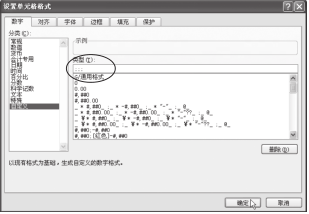
图2
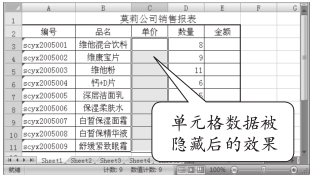
图3
Excel小提示:隐藏Excel2007单元格中的内容后,若需要显示时,则选择被隐藏的单元格,然后打开“设置单元格格式”对话框,在“数字”选项卡的“分类”列表中,选择“自定义”选项,然后在“类型”文本框中删除“;;;”即可,或者在“分类”列表中单击选择“常规”选项。
原创文章如转载请注明:转载自Excel学习网 [ http://www.excelxx.com/]
需要保留本文链接地址:http://www.excelxx.com/jiaocheng/excel2007/250.html
需要保留本文链接地址:http://www.excelxx.com/jiaocheng/excel2007/250.html
上一篇:在Excel2007中将单元格删除
下一篇:保护Excel单元格
相关教程:
经典Excel学习视频及教程推荐:
Excel优秀工具推荐:
小工具推荐:
